Желая просмотреть семейные видеоархивы, хранящиеся на жестком диске ПК, вы вдруг обнаруживаете, что пропало звуковое сопровождение. Если принять к сведению, что ваши пользовательские знания являются начальными, то можно представить, насколько затруднительна подобная ситуация для вас. Разумеется, вы даже не представляете, как на компьютере сделать звук, а житейский опыт лишь подсказывает, что, возможно, регулятор громкости исправит ситуацию. Однако не тут-то было. Что ж, давайте рассмотрим основные способы восстановления звука. Ведь в данном случае молчание далеко не золото!
Где искать причину?

Возможно, неосторожные манипуляции с файлами привели к удалению драйвера звука. Вполне вероятно, что управляющий озвучкой машинный код «слетел» самопроизвольно. Аппаратная часть компьютера, а в частности звуковая карта, вполне могла выйти из строя. Недавно установленная программа также может оказаться «инициатором игры в молчанку». Наконец, виновником компьютерной «немоты» вполне может оказаться вредоносный вирус. И это далеко не все возможные причины, по вине которых у многих пользователей возникает вопрос «как на компьютере сделать звук». С этого момента рассмотрим ситуацию подробнее и с вытекающими заключениями.
Банальная невнимательность
В служебной панели быстрого запуска справа «висит» иконка уровня звука. В случае когда отображенный «динамик» обрамляет воспрещающий знак, необходимо перевести ползунок вверх. Опять же перечеркивающий символ в виде икса означает неисправность звукового устройства, то есть, возможно, «вылетел» драйвер. Убедитесь, что системные звуки включены. Стоит отметить, что молчание динамиков во время воспроизведения видео часто выражено отсутствием мультимедийных кодеков. В данном случае рекомендуется установить комплексный пакет «K-Lite Codec Pack». Процесс инсталляции потребует лишь несколько раз нажать кнопку «Далее». Впрочем, возможностей и вариантов, как на компьютере сделать звук, хватает.
Диспетчер устройств — маяк неисправностей
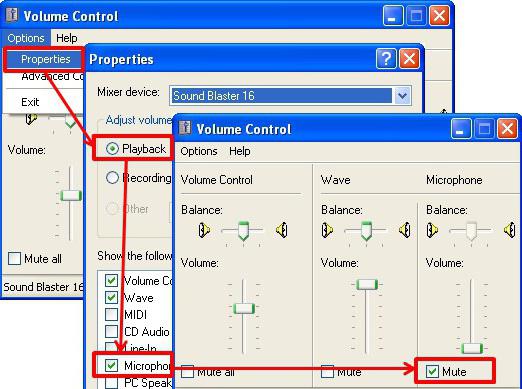
Необходимо убедиться, что звуковой драйвер распознается системой как корректно работающий программный компонент.
- Зайдите в меню «Пуск» и перейдите к панели управления.
- Откройте «Система» и активируйте пункт «Диспетчер устройств».
- В открывшемся окне ни один из пунктов, а в частности «Звуковые…», не должен быть помечен красным крестом или восклицательным знаком.
- На соответствующем значке динамика правой кнопкой мыши вызовите контекстное меню и кликните по обозначению «Свойства».
- Обратите внимание на окно, диагностирующее состояние устройства. Обычно рабочий режим отображен строкой «…работает нормально».
- В противном случае необходимо переустановить звуковой драйвер, предварительно удалив неисправный компонент.
Если вышеописанный способ не принес результативного ответа на вопрос "как восстановить звук на компьютере", приступайте к следующему этапу поиска неисправности.
Визуальный осмотр компьютера

Итак, прежде всего, необходимо проверить техническое состояние колонок, положение шнуров относительно соответствующих гнезд аудиовхода, а также убедиться в работоспособности самой звуковой карты.
- Мобильные телефоны, а также телевизоры и DVD-проигрыватели снабжены разъемом 3,5 мм. Пользователю не составит особого труда подключить колонки к любому мультимедийному устройству с целью проверки на работоспособность.
- Соединительные провода и штекерные концевики также могут быть поврежденными из-за внутренних разрывов и смешений. Рекомендуется воспользоваться обыкновенными наушниками, дабы сравнить результаты тестирования.
- Если ваш ПК не располагает интегрированной звуковой картой, убедитесь, что монтаж установленного в PCI «мелодичного» модуля выполнен правильно, и устройство должным образом отпозиционировано в разъеме.
- Идеальным вариантом считается «подкидка» заведомо рабочей звуковой платы.
Как на компьютере сделать звук: БИОС настройки
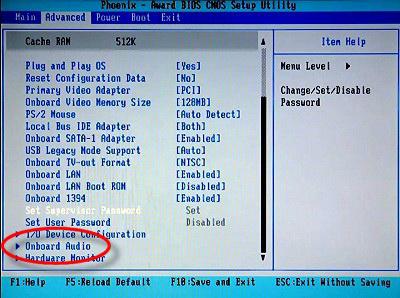
Если ваша материнская плата имеет интегрированную звуковую карту, то стоит зайти в BIOS и просмотреть параметры настройки аудиоустройства.
- После включения или перезагрузки несколько раз нажмите клавишу «del» или «F2».
- В зависимости от типа вашего БИОСа параметры звукового устройства могут отображаться в разноименных вкладках. Однако наиболее вероятно, что вы обнаружите искомый объект в меню «Advanced».
- Вполне вероятно, что напротив ответственного за звук устройства стоит параметр «disabled». Изменения можно достигнуть нажатием клавиши «enter», установите значение «enabled». Быть может, таким образом вы получите долгожданный ответ на вопрос о том, как восстановить звук на компьютере.
- Сохраните исправленную редакцию настроек и перезагрузите компьютер.
Если вам удалось «разговорить онемевшую электронику», есть смысл программно усовершенствовать звуковое устройство.
Обзор наиболее приемлемых софтовых решений: "Razer Surround"
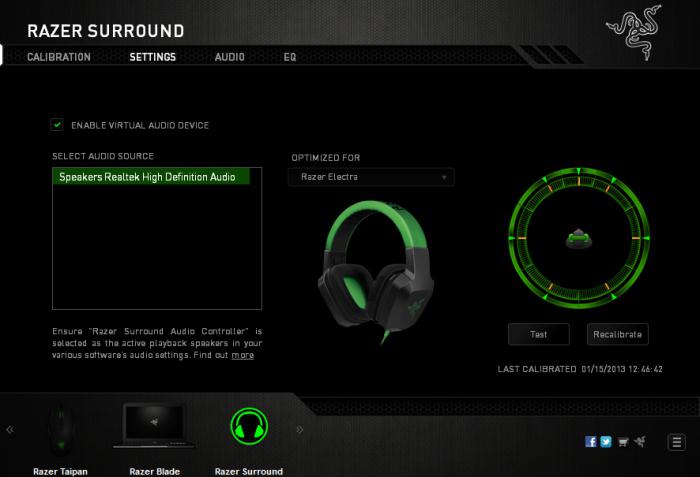
Представленный агрегатор позволит произвести улучшение звука на компьютере. Стоит отметить, что софт заточен под игровые приложения. Однако данное неудобство нисколько не отражается на использовании в многогранном применении.
- Установите скачанный софт на ПК и запустите его.
- Пройдите короткую регистрацию и наслаждайтесь невероятно эффектным средством по управлению звуком.
"Volume"
Название программы говорит само за себя. Инсталлированное приложение позволяет качественно повысить комфорт управления параметрами воспроизведения. Одним из достоинств софта можно считать реализованную возможность назначения "горячих" клавиш. Другими словами, эффективная настройка звука на компьютере — программа "Volume".
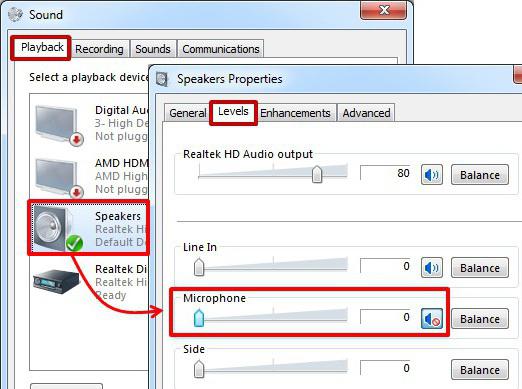
Безусловно, упомянутый выше софт абсолютно бесплатен. Единственным ограничением ("Razer Surround") может выступать отсутствие аппаратных возможностей компьютера воспроизводить многоканальный звук формата 7.1.
В заключение
Подключение звука на компьютере, в общем-то, - дело не мудрёное. Однако, учитывая существование невероятно сложных аудиосхем, пользователь может столкнуться с некоторыми затруднениями. Впрочем, если вы читаете данную статью, скорее всего, для вас не составит особого труда найти решение всех «неудобопонимаемых» проблем, в том числе подключения различной аппаратуры. Мелодичных вам реализаций!


























